Navegação GPS - Auto-rádio multimédia - Telefone Bluetooth
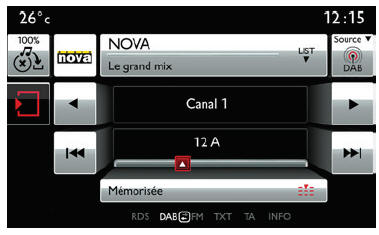
| O sistema encontra-se protegido para funcionar apenas no seu veículo. |
| Por motivos de segurança, o condutor deve obrigatoriamente
realizar as operações que necessitam de uma maior atenção com o
veículo parado. A mensagem modo economia de energia apresentada assinala a entrada em letargia iminente. Consulte a rubrica (Modo) Economia de energia. |
Utilize as teclas dispostas sob a tablete táctil para ter acesso aos menus e prima, em seguida, os botões materializados da tablete táctil.
Cada menu é visualizado numa ou duas páginas (página primária e página secundária).

| Em caso de muito calor, o sistema pode entrar em modo de vigilância (extinção completa do ecrã e do som) durante um período mínimo de 5 minutos. |
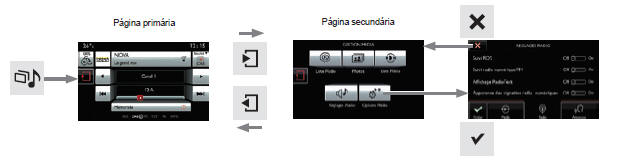
Atalhos: através de teclas tácteis situadas na barra superior da tablete táctil, é possível aceder directamente à selecção da fonte sonora, à lista das estações (ou dos títulos consoante a fonte).
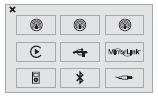
Selecção da fonte sonora (segundo a versão):
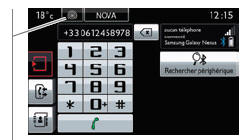
 Com o motor em funcionamento, uma pressão
contínua permite desligar o som.
Com o motor em funcionamento, uma pressão
contínua permite desligar o som.
Com a ignição desligada, uma pressão acciona o sistema.
 Regulação do volume (as
fontes são todas independentes, mesmo os anúncios de tráfego (TA) e as
instruções de navegação).
Regulação do volume (as
fontes são todas independentes, mesmo os anúncios de tráfego (TA) e as
instruções de navegação).
| Em caso de muito calor, o volume sonoro pode ser limitado para preservar o sistema. O regresso à situação inicial é efectuado quando a temperatura do habitáculo baixar. |
| O ecrã é de tipo "resistivo" e é necessária uma pressão
prolongada, nomeadamente para os gestos "deslizados" (exploração
de listas, deslocação do mapa...). Um simples toque não é
suficiente. O ecrã não reconhece pressões com vários dedos. O ecrã pode ser utilizado com luvas. Esta tecnologia permite uma utilização a qualquer temperatura |
| Para manutenção do ecrã, é aconselhável utilizar um pano macio
não abrasivo (pano para óculos) sem produtos adicionais. Não utilize objectos pontiagudos no ecrã. Não toque no ecrã com as mãos molhadas. |
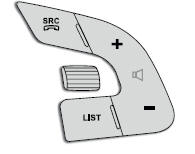
 Multimédia: alterar a fonte multimédia.
Multimédia: alterar a fonte multimédia.
Telefone: atender o telefone.
Chamada em curso: acesso ao menu telefone (Desligar, Modo secreto, Modo mãos-livres).
Telefone, pressão contínua: recusar uma chamada, desligar uma chamada em curso; fora de uma chamada, acesso ao menu telefone.
 Rádio, rotação: procura automática da
estação anterior/seguinte.
Rádio, rotação: procura automática da
estação anterior/seguinte.
Multimédia, rotação: intervalo anterior/seguinte.
Pressão: validação de uma selecção.
 Rádio: visualizar a lista de estações.
Rádio: visualizar a lista de estações.
Multimédia: visualizar a lista de faixas.
Rádio, pressão contínua: actualizar a lista das estações captadas.
 Aumento do volume.
Aumento do volume.
 Diminuição do volume.
Diminuição do volume.
 Navegação (Conforme o equipamento)
Navegação (Conforme o equipamento)

Parametrizar a orientação e escolher o destino.
 Serviços conectados (Conforme
equipamento)
Serviços conectados (Conforme
equipamento)
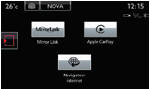
Aceder ao "Navegador Internet".
Executar determinadas aplicações do seu smartphone através de "MirrorLink" ou CarPlay".
 Rádio Média
Rádio Média
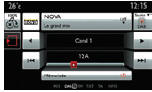
Selecionar uma fonte sonora, uma estação de rádio, visualizar fotografias.
 Telefone
Telefone
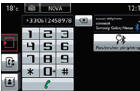
Ligar um telefone em Bluetooth.
Aceder à função CarPlay após ligar o cabo USB do seu smartphone.
 Regulações
Regulações
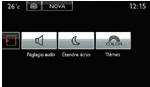
Parametrizar o som (balance, ambiente,...), os universos graficos e a visualização (idioma, unidades, data, hora,...).
 Condução
Condução
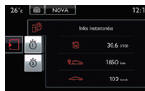
Aceder ao computador de bordo.
Activar, desactivar, parametrizar algumas funções do veículo.
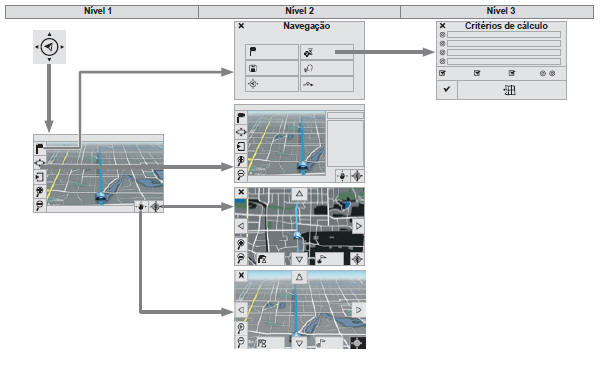
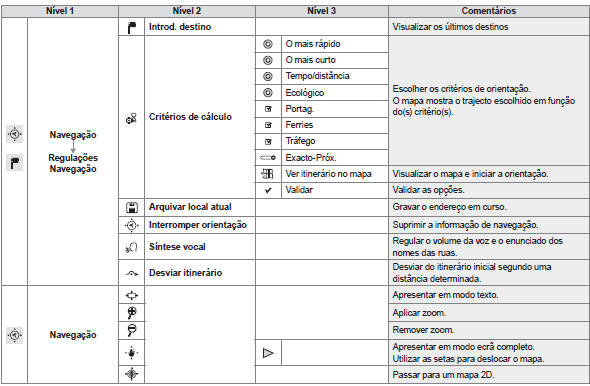
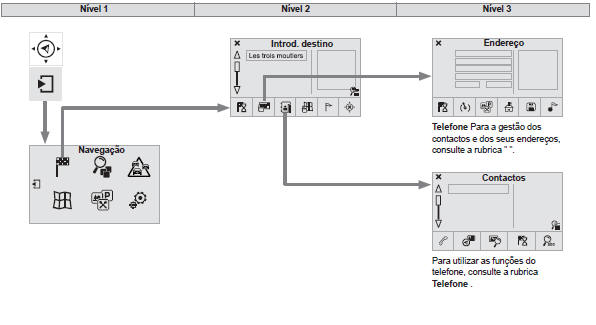
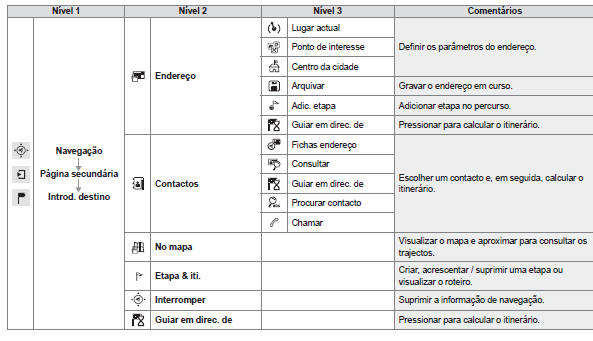
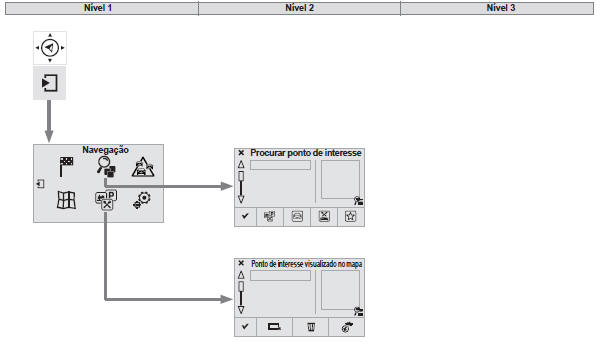
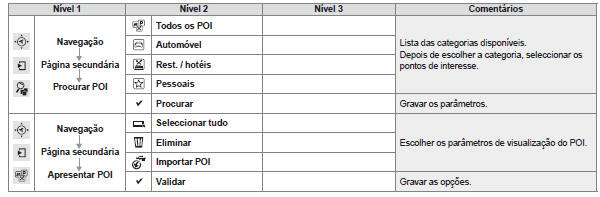
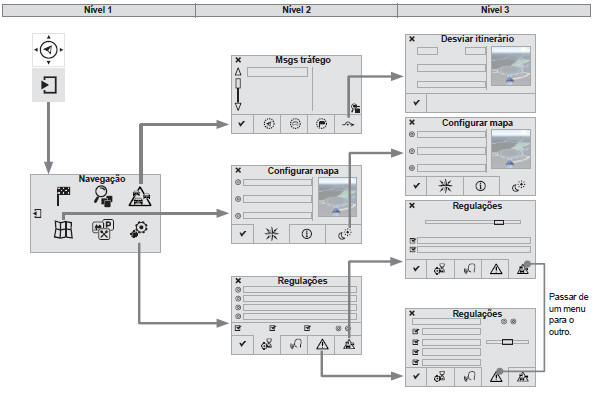
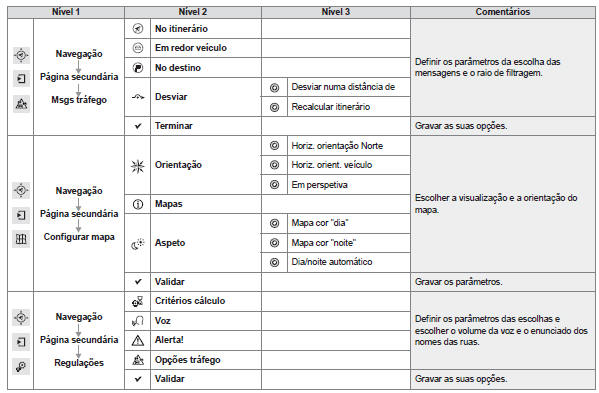
Para um novo destino
 Prima Navegação para visualizar a página
primária.
Prima Navegação para visualizar a página
primária.
 Prima sobre a página secundária.
Prima sobre a página secundária.
 Seleccione " Introd. destino ".
Seleccione " Introd. destino ".
 Seleccione " Endereço ".
Seleccione " Endereço ".
 N: Via: Cidade: Defina os parâmetros do "
País: " na lista proposta e, em seguida, da mesma forma: a "[Cidade:]"
ou o respectivo código postal, a "[Via:] " e o "[N.º:]".
N: Via: Cidade: Defina os parâmetros do "
País: " na lista proposta e, em seguida, da mesma forma: a "[Cidade:]"
ou o respectivo código postal, a "[Via:] " e o "[N.º:]".
Validar de cada vez.
 Seleccione " Arquivar " para gravar o
endereço introduzido numa ficha de contacto.
Seleccione " Arquivar " para gravar o
endereço introduzido numa ficha de contacto.
O sistema permite gravar até 200 fichas.
 Seleccione " Orien. para ".
Seleccione " Orien. para ".
 Escolha o critério de orientação " Mais
rápido " ou " o mais curto " ou " Tempo/distância " ou " Ecológico ".
Escolha o critério de orientação " Mais
rápido " ou " o mais curto " ou " Tempo/distância " ou " Ecológico ".
 Escolha dos critérios de restrição "
Incluir Portagens ", " Incluir Ferries ", " Tráfego ", " Exacto ", " Próx.
".
Escolha dos critérios de restrição "
Incluir Portagens ", " Incluir Ferries ", " Tráfego ", " Exacto ", " Próx.
".
 Seleccione " Validar ".
Seleccione " Validar ".
Ou
 Pressione " Ver itinerário no mapa " para
iniciar a orientação.
Pressione " Ver itinerário no mapa " para
iniciar a orientação.
 Para apagar a informação da orientação,
carregue em " Regulações ".
Para apagar a informação da orientação,
carregue em " Regulações ".
 Pressione " Interromper orientação ".
Pressione " Interromper orientação ".
 Para retomar a orientação, carregue em "
Regulações ".
Para retomar a orientação, carregue em "
Regulações ".
 Pressione " Retomar orientação ".
Pressione " Retomar orientação ".
Para um dos últimos destinos
 Prima Navegação para visualizar a página
primária.
Prima Navegação para visualizar a página
primária.
 Prima sobre a página secundária.
Prima sobre a página secundária.
 Seleccione " Introd. destino ".
Seleccione " Introd. destino ".
 Seleccione o endereço na lista proposta.
Seleccione o endereço na lista proposta.
 Seleccione " Orien. para ".
Seleccione " Orien. para ".
 Seleccione os critérios e, em seguida, "
Validar " ou prima " Ver itinerário no mapa " para iniciar a orientação.
Seleccione os critérios e, em seguida, "
Validar " ou prima " Ver itinerário no mapa " para iniciar a orientação.
Para um contacto da lista
| Para poder utilizar a navegação "para um contacto do diretório", é necessário preencher previamente o enderçeo do seu contacto. |
 Prima Navegação para visualizar a página
primária.
Prima Navegação para visualizar a página
primária.
 Prima página secundária.
Prima página secundária.
 Seleccione " Introd. destino ".
Seleccione " Introd. destino ".
 Seleccione " Contactos ".
Seleccione " Contactos ".
 Seleccione o destino escolhido entre os
contactos na lista proposta.
Seleccione o destino escolhido entre os
contactos na lista proposta.
 Seleccione " Guiar em direc. de ".
Seleccione " Guiar em direc. de ".
 Seleccione os critérios e, em seguida, "
Validar " para iniciar a orientação.
Seleccione os critérios e, em seguida, "
Validar " para iniciar a orientação.
Para coordenadas GPS
 Prima Navegação para visualizar a página
primária.
Prima Navegação para visualizar a página
primária.
 Prima página secundária.
Prima página secundária.
 Seleccione " Introd. destino ".
Seleccione " Introd. destino ".
 Seleccione " Endereço ".
Seleccione " Endereço ".
 Introduza os parâmetros de " Longitude: " e,
em seguida, " Latitude: ".
Introduza os parâmetros de " Longitude: " e,
em seguida, " Latitude: ".
 Seleccione " Orien. para ".
Seleccione " Orien. para ".
 Seleccione os critérios e, em seguida, "
Validar " ou prima " Ver itinerário no mapa " para iniciar a orientação.
Seleccione os critérios e, em seguida, "
Validar " ou prima " Ver itinerário no mapa " para iniciar a orientação.
Para um ponto do mapa
 Prima Navegação para visualizar a página
primária.
Prima Navegação para visualizar a página
primária.
 Prima sobre a página secundária.
Prima sobre a página secundária.
 Seleccione " Introd. destino ".
Seleccione " Introd. destino ".
 Seleccione " No mapa ".
Seleccione " No mapa ".
Ao ampliar o mapa faz aparecer os pontos indicados.
A pressão contínua sobre um ponto abre o respectivo conteúdo.
Para pontos de interesse (POI)
Os pontos de interesse (POI) possuem diretórios em diferentes categorias.
 Prima Navegação para visualizar a página
primária.
Prima Navegação para visualizar a página
primária.
 Prima página secundária.
Prima página secundária.
 Seleccione Procurar POI ".
Seleccione Procurar POI ".
 Seleccione " Todos os POI ",
Seleccione " Todos os POI ",
Ou
 "Automóvel ",
"Automóvel ",
Ou
 "Rest. / hotéis ",
"Rest. / hotéis ",
| Uma actualização da cartografia anual permite beneficiar da
indicação de novos pontos de interesse. Pode igualmente actualizar todos os meses as Zonas de risco / Zonas de perigo. O procedimento pormenorizado está disponível em: http://citroen.navigation.com. |
 Prima Navegação para visualizar a página
primária.
Prima Navegação para visualizar a página
primária.
 Prima página secundária.
Prima página secundária.
 Seleccione " Regulações ".
Seleccione " Regulações ".
 Selecione Alerta! ".
Selecione Alerta! ".
É, então, possível activar o alerta Zonas com riscos e, em seguida:
 Seleccione " Validar ".
Seleccione " Validar ".
| Esta série de alertas e de visualizações só estão disponíveis se as Zonas com riscos tiverem sido previamente telecarregadas e instaladas no sistema. |
Informações de tráfego
Visualização das mensagens
 Prima " Navegação " para visualizar a página
primária.
Prima " Navegação " para visualizar a página
primária.
 Carregue na página secundária.
Carregue na página secundária.
 Seleccione " Mensagens de tráfego ".
Seleccione " Mensagens de tráfego ".
Defina os filtros:
 "No itinerário ",
"No itinerário ",
 "À volta de ",
"À volta de ",
 "No destino ", para obter uma lista de
mensagens mais limitada.
"No destino ", para obter uma lista de
mensagens mais limitada.
Pressione mais uma vez para desactivar o filtro.
 Seleccione a mensagem na lista assim
proposta.
Seleccione a mensagem na lista assim
proposta.
 Seleccione a lupa para obter as informações
vocais.
Seleccione a lupa para obter as informações
vocais.
| As mensagens TMC (Trafic Message Channel) na Navegação-GPS são informações de circulação emitidas em tempo real. |
Parametrizar a filtragem
 Prima Navegação para visualizar a página
primária.
Prima Navegação para visualizar a página
primária.
 Prima a página secundária.
Prima a página secundária.
 Seleccione " Regulações ".
Seleccione " Regulações ".
 Seleccione "Opções informação".
Seleccione "Opções informação".
 Seleccione:
Seleccione:
Depois afine o raio de filtragem:
 Seleccione " Validar ".
Seleccione " Validar ".
Preconizamos um raio de filtragem de:
|
Ouvir as mensagens TA
 Prima " Navegação" para visualizar a página
primária.
Prima " Navegação" para visualizar a página
primária.
 Prima a página secundária.
Prima a página secundária.
 Seleccione " Regulações ".
Seleccione " Regulações ".
 Seleccione " Voz ".
Seleccione " Voz ".
 Active / Desactive " Tráfego (TA)".
Active / Desactive " Tráfego (TA)".
| A função TA (Traffic Announcement) torna prioritária a audição das mensagens de alerta TA. Para ficar activa, esta função necessita da recepção correcta de uma estação de rádio que emita este tipo de mensagens. Assim que for emitida uma info de trânsito, a fonte multimédia em curso é interrompido automaticamente para difundir a mensagem TA. A audição normal da fonte multimédia é retomada após o fim da emissão da mensagem. |
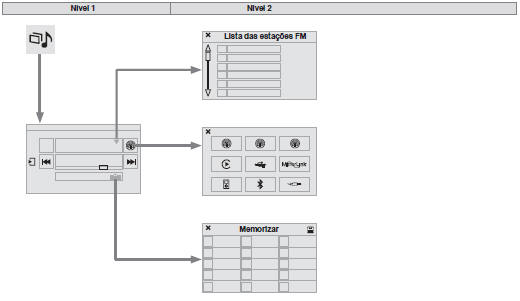
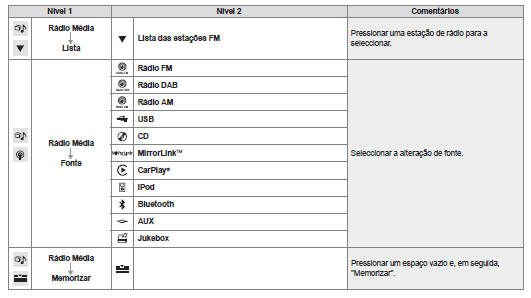
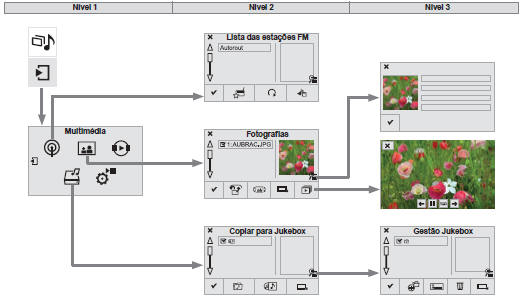
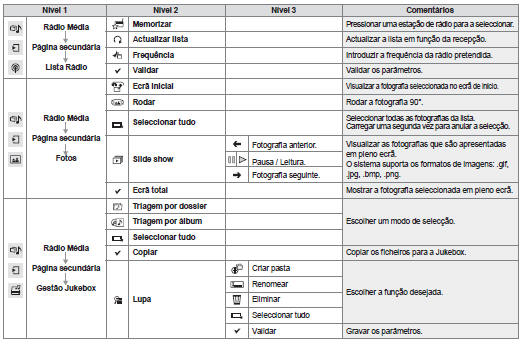
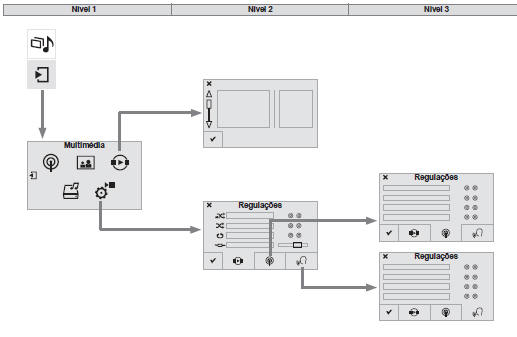
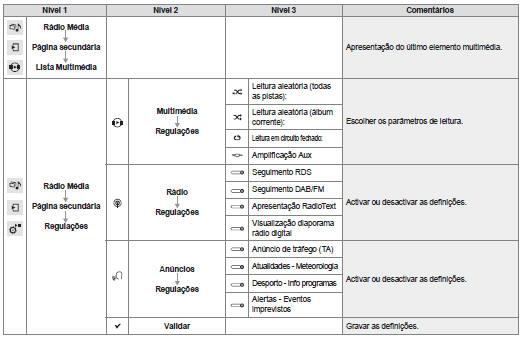
 Pressione Rádio Média para visualizar a
página primária.
Pressione Rádio Média para visualizar a
página primária.
 Seleccione " Lista " na página primária.
Seleccione " Lista " na página primária.
 Pressione Rádio Média para visualizar a
página primária.
Pressione Rádio Média para visualizar a
página primária.
 Carregue na página secundária.
Carregue na página secundária.
 Seleccione " Lista Rádio " na página
secundária.
Seleccione " Lista Rádio " na página
secundária.
 Seleccione a rádio na lista proposta.
Seleccione a rádio na lista proposta.
 Seleccione " Actualizar lista " para renovar
a lista.
Seleccione " Actualizar lista " para renovar
a lista.
Para seleccionar uma estação de rádio memorizada.
 Pressione Rádio Média para
Pressione Rádio Média para
 Seleccionar " Memorizar ".
Seleccionar " Memorizar ".
 Seleccione uma rádio memorizada da lista.
Seleccione uma rádio memorizada da lista.
 Se necessário, seleccione alteração de
fonte.
Se necessário, seleccione alteração de
fonte.
 Seleccione " Rádio FM "
Seleccione " Rádio FM "
 "Rádio AM ".
"Rádio AM ".
| A recepção radiofónica pode ser perturbada pela utilização de
equipamentos eléctricos não homologados pela CITROËN, tal como um
carregador com tomada USB ligada à tomada de 12 V. O ambiente exterior (colinas, imóveis, túneis, parques de estacionamento subterrâneos...) pode bloquear a recepção, incluindo o modo de acompanhamento RDS. Este fenómeno é normal na propagação das ondas de rádio e não traduz, em caso algum, uma avaria do auto-rádio. |
 Pressione Rádio Média para visualizar a
página primária.
Pressione Rádio Média para visualizar a
página primária.
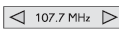 Por procura automática de frequência
Por procura automática de frequência
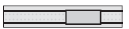 Carregue em 3 ou 4 ou desloque o cursor para
procura automática de uma rádio de frequência inferior ou superior.
Carregue em 3 ou 4 ou desloque o cursor para
procura automática de uma rádio de frequência inferior ou superior.
EM SEGUIDA
 Seleccione a alteração de fonte.
Seleccione a alteração de fonte.
 Seleccione " Rádio FM ".
Seleccione " Rádio FM ".
Ou
 "Rádio AM ".
"Rádio AM ".
OU
 Pressione Rádio Média para visualizar a
página primária.
Pressione Rádio Média para visualizar a
página primária.
 Pressione a página secundária.
Pressione a página secundária.
 Pressione Frequência.
Pressione Frequência.
EM SEGUI
 Introduza a frequência completa (ex.:
92.10MHz) com o teclado e confirme com " Validar ".
Introduza a frequência completa (ex.:
92.10MHz) com o teclado e confirme com " Validar ".
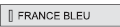 Mudar a estação de rádio Ao
pressionar sobre o nome da estação em curso irá aparecer uma lista.
Mudar a estação de rádio Ao
pressionar sobre o nome da estação em curso irá aparecer uma lista.
Para mudar de estação pressione o novo nome escolhido.
Seleccione uma estação ou uma frequência.
(consulte a rubrica correspondente)
 Prima " Memorizar ".
Prima " Memorizar ".
 Seleccione um número na lista para memorizar
a estação previamente escolhida/regulada.
Seleccione um número na lista para memorizar
a estação previamente escolhida/regulada.
Uma pressão contínua num número memoriza a estação.
Ou
 Uma pressão nesta tecla grava as estações
umas a seguir às outras.
Uma pressão nesta tecla grava as estações
umas a seguir às outras.
Informação das memorizações
 Prima Rádio Média para visualizar a página
primária.
Prima Rádio Média para visualizar a página
primária.
 Seleccione " Memorizar ".
Seleccione " Memorizar ".
 Pressione Rádio Média para visualizar a
página primária.
Pressione Rádio Média para visualizar a
página primária.
 Prima a página secundária.
Prima a página secundária.
 Seleccione " Regulações ".
Seleccione " Regulações ".
 Seleccione " Rádio ".
Seleccione " Rádio ".
 Active / desactive " Seguimento RDS ".
Active / desactive " Seguimento RDS ".
| O RDS, se activado, permite continuar a ouvir uma mesma estação graças ao seguimento de frequência. No entanto, em determinadas condições, o seguimento desta estação RDS não é garantido em todo o país, as estações de rádio não abrangem 100% do território. Esta situação explica a perda de recepção da estação durante um trajecto. |

| Journaline é um serviço de informação baseado em texto concebido
para os sistemas de radiodifusão numérica. Este serviço fornece informações textuais estruturadas de forma hierarquizada, sob a forma de temas e sub-temas. Este serviço está acessível a partir da página "LISTA DAS ESTAÇÕES DAB". |
| A rádio digital permite uma audição de qualidade superior e,
igualmente, uma apresentação de informações gráficas relativas à
actualidade da rádio em reprodução. Seleccionar "Lista" na página
primária. Os diferentes "multiplex/conjunto" apresentam-lhe uma escolha de rádios dispostas por ordem alfabética. |
![]() Prima Rádio Média para visualizar a página
primária.
Prima Rádio Média para visualizar a página
primária.
 Seleccione a alteração de fonte.
Seleccione a alteração de fonte.
 Seleccione " Rádio DAB ".
Seleccione " Rádio DAB ".
 Seleccione " Lista " na página primária.
Seleccione " Lista " na página primária.
ou
 Seleccione " Lista Rádio " na página
secundária.
Seleccione " Lista Rádio " na página
secundária.
Seleccione a rádio na lista proposta.
| O "DAB" não cobre 100% do território. Quando a qualidade do sinal numérico está degradada, o "Seguimento auto DAB / FM" permite continuar a ouvir a mesma estação passando automaticamente para a rádio analógica "FM" correspondente (se esta existir). |
 Pressione Rádio Média para apresentar a
página primária.
Pressione Rádio Média para apresentar a
página primária.
 Pressione a página secundária.
Pressione a página secundária.
 Seleccione " Ajustes ".
Seleccione " Ajustes ".
 Seleccione " RADIO ".
Seleccione " RADIO ".
 Seleccione "Seguimento de rádio digital/FM"
e, em seguida, " Validar ".
Seleccione "Seguimento de rádio digital/FM"
e, em seguida, " Validar ".
| Se o "Seguimento auto DAB / FM" estiver activado, há uma
diferença de alguns segundos quando o sistema passa para a rádio
analógica "FM", verificando-se, por vezes, uma variação de volume. Quando a qualidade do sinal digital volta a ser boa, o sistema passa automaticamente para "DAB". |
| Se a estação "DAB" que está a ser ouvida não estiver disponível em "FM" (opção " DAB/FM " cinzenta), ou se o "Seguimento auto DAB / FM" não estiver activado, o som desaparece quando a qualidade do sinal digital é fraca. |
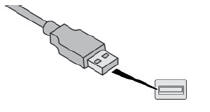
Insira a memória USB na tomada USB ou ligue o periférico USB à tomada USB através de um cabo adaptado (não fornecido)
O sistema constitui listas de leitura (memória temporária) cujo tempo de criação pode demorar desde alguns segundos a vários minutos na primeira ligação.
Reduza o número de ficheiros que não sejam musicais e o número de lista permite diminuir o tempo de espera.
As listas de leitura são actualizadas sempre que a ignição é desligada ou ligação de uma memória USB. As listas são memorizadas: sem intervenção nas listas, o tempo de carga seguinte será reduzido.
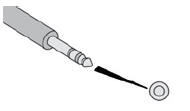
Ligue o equipamento portátil (leitor MP3,...) à tomada Jack através de um cabo de áudio (não fornecido).
Regule em primeiro lugar o volume do seu equipamento portátil (nível elevado). Em seguida, regule o volume do seu auto-rádio.
O controlo dos comandos é efectuado através do equipamento nómada.
Leitor de CDs
Insira o CD no leitor.
 Prima Rádio Média para visualizar a página
principal.
Prima Rádio Média para visualizar a página
principal.
 Seleccione a alteração de fonte.
Seleccione a alteração de fonte.
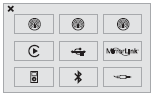
Seleccione a fonte.
 A tecla SRC (fonte) dos comandos no volante
permite passar directamente para o suporte multimédia seguinte, disponível
se a fonte estiver activada.
A tecla SRC (fonte) dos comandos no volante
permite passar directamente para o suporte multimédia seguinte, disponível
se a fonte estiver activada.
 Pressionar uma vez a tecla OK para validar a
selecção.
Pressionar uma vez a tecla OK para validar a
selecção.
O auto-rádio reproduz os ficheiros de áudio com a extensão ".wma,.aac,.flac,.ogg,.mp3" incluído entre 32 Kbps e 320 Kbps.
Suporta, igualmente, o modo VBR (Variable Bit Rate).
Qualquer outro tipo de ficheiro (.mp4,...) não é reproduzido.
Os ficheiros ".wma" deverão ser do tipo wma 9 standard.
As frequências de amostragem suportadas são 32, 44 e 48 KHz.
É aconselhável redigir os nomes dos ficheiros com menos de 20 caracteres excluindo os caracteres particulares (ex: " " ? ; ù) para evitar problemas de reprodução ou de visualização.
Para poder reproduzir um CDR ou um CDRW gravado, seleccione aquando da gravação as normas ISO 9660 nível 1, 2 ou Joliet de preferência.
Se o disco se encontrar gravado num outro formato, é possível que a reprodução não se efectue correctamente.
No mesmo disco, é recomendável utilizar sempre a mesma norma de gravação, com uma velocidade mais lenta possível (4x no máximo) para uma qualidade acústica ideal.
No caso particular de um CD multi-sessão, a norma Joliet é recomendável.
| O sistema suporta os leitores nómadas USB Mass Storage, os
BlackBerry ou os leitores Apple através das tomadas USB. O cabo
de adaptação não fornecido. A gestão dos periféricos é efectuada através dos comandos do sistema de áudio. Os outros periféricos, não reconhecidos pelo sistema aquando da ligação, devem ser ligados à tomada auxiliar através de um cabo Jack (não fornecido). |
Utilize somente pens USB em formato FAT32 (File Allocation Table).
| O sistema não suporta a ligação simultânea de dois aparelhos idênticos (duas pens de memória USB ou dois leitores Apple) mas é possível ligar uma pen e um leitor Apple. |
| Recomenda-se a utilização do cabo USB do aparelho portátil. |
O streaming permite ouvir os ficheiros de áudio do telefone através dos altifalantes do veículo.
Ligue o telefone: consulte a rubrica " Telefone " e, em seguida, " Bluetooth ".
Escolha o perfil "Áudio" ou "Todos".
Se a leitura não for iniciada automaticamente, pode ser necessário iniciar a leitura de áudio a partir do telefone.
A pilotagem é efectuada através do periférico ou utilizando as teclas a partir do auto-rádio.
| Quando se encontrar ligado em streaming, o telefone é considerado
como uma fonte multimédia. Recomendamos que active o modo "Repetição" no periférico Bluetooth. |
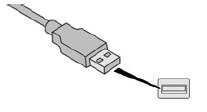
Ligue o leitor Apple à USB através de um cabo adaptado (não fornecido).
A leitura é iniciada automaticamente.
O controlo é efectuado através dos comandos do sistema de áudio.
| As classificações disponíveis são as do leitor nómada ligado
(artistas / álbuns / géneros / playlists / audiobooks / podcasts). A classificação utilizada é a classificação por artista. Para modificar a classificação utilizada, suba a arborescência até ao primeiro nível e, em seguida, seleccione a classificação pretendida (playlists por exemplo) e valide para descer a arborescência até à faixa pretendida. |
A versão de software do auto-rádio pode ser incompatível com a geração do seu leitor Apple.
Ligue o equipamento (leitor MP3,...) à tomada USB ou à tomada Jack com um cabo de áudio.
| Não tendo sido copiado nenhum ficheiro de áudio para o sistema, com 8 Gb de capacidade, todos os pictogramas da função Jukebox ficam a cinzento e indisponíveis. |
 Seleccione " Lista Multimédia ".
Seleccione " Lista Multimédia ".
 Seleccione " Cópia Jukebox ".
Seleccione " Cópia Jukebox ".
 Seleccione " Organização por pasta ".
Seleccione " Organização por pasta ".
Ou
 "Organização por álbum".
"Organização por álbum".
 Seleccione a lupa para entrar na pasta ou no
álbum e escolher ficheiro por ficheiro.
Seleccione a lupa para entrar na pasta ou no
álbum e escolher ficheiro por ficheiro.
 Seleccione " Validar " e, em seguida, "
Copiar ".
Seleccione " Validar " e, em seguida, "
Copiar ".
 Selecione Nova pasta para criar uma
arborescência no Jukebox ou seleccionar.
Selecione Nova pasta para criar uma
arborescência no Jukebox ou seleccionar.
Ou
 Seleccione " Manter estrutura " para manter
a estrutura do equipamento.
Seleccione " Manter estrutura " para manter
a estrutura do equipamento.
 Durante a cópia, o sistema regressa à página
primária; pode regressar a qualquer momento à visualização da cópia,
seleccionando esta tecla.
Durante a cópia, o sistema regressa à página
primária; pode regressar a qualquer momento à visualização da cópia,
seleccionando esta tecla.
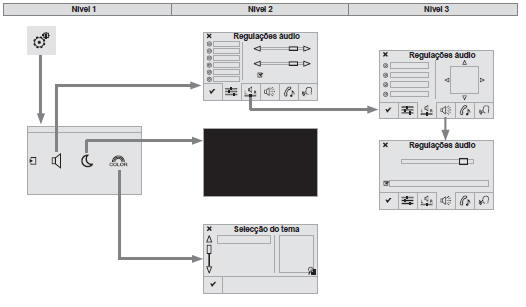
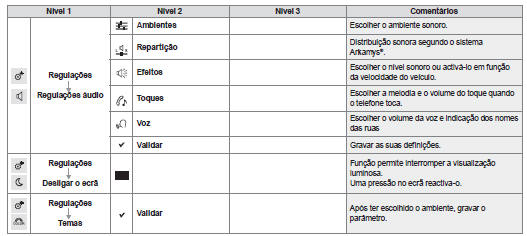
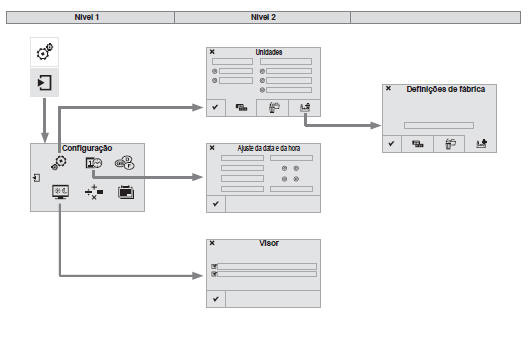
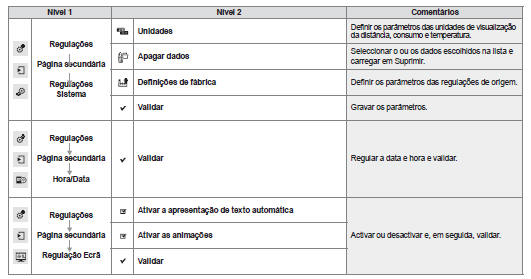
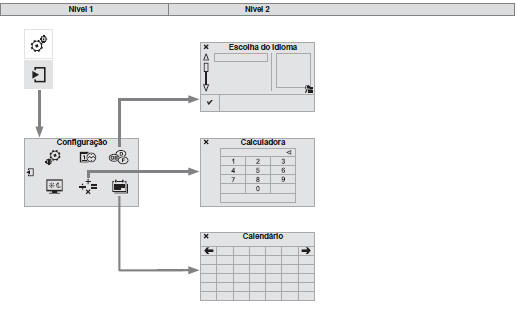
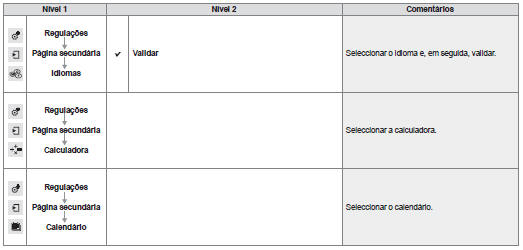
 Prima Regulações para visualizar a página
primária.
Prima Regulações para visualizar a página
primária.
 Seleccione " Regulações áudio ".
Seleccione " Regulações áudio ".
 Seleccione " Ambientes "
Seleccione " Ambientes "
Ou
 "Repartição "
"Repartição "
Ou
 "Efeitos "
"Efeitos "
Ou
 "Toques "
"Toques "
Ou
 "Voz ".
"Voz ".
| A repartição (ou espacialização graças ao sistema Arkamys ) do
som é um tratamento de áudio que permite adaptar a qualidade
sonora, em função do número de passagens no interior do veículo. Disponível apenas em configuração de 6 altifalantes. |
| As regulações de áudio (" Ambientes ", " Graves ", " Agudos " e "
Loudness ") são diferentes e independentes para cada fonte sonora. As regulações de "Balance" e de "Repartição "são comuns a todas as fontes. |
|
| Áudio a bordo: o Sound Staging da Arkamys optimiza a distribuição do som no habitáculo. |
 Pressione Regulações para visualizar a
página primária.
Pressione Regulações para visualizar a
página primária.
 Seleccione " Temas ".
Seleccione " Temas ".
 Seleccione o universo gráfico na lista e, em
seguida, " Valide ".
Seleccione o universo gráfico na lista e, em
seguida, " Valide ".
| A cada alteração de universo gráfico, o sistema efectua um novo arranque passando por um ecrã preto. |
Por motivos de segurança, só é possível proceder à mudança de universo gráfico com o veículo parado.
 Prima Regulações para visualizar a página
primária.
Prima Regulações para visualizar a página
primária.
 Prima a página secundária.
Prima a página secundária.
 Selecione " Regulações Sistema ".
Selecione " Regulações Sistema ".
 Selecione " Unidades " para alterar as
unidades de distância, consumo e temperatura.
Selecione " Unidades " para alterar as
unidades de distância, consumo e temperatura.
 Selecione " Apagar dados " para apagar a
lista dos últimos destinos, os pontos de interesse pessoais, os contactos
da pasta.
Selecione " Apagar dados " para apagar a
lista dos últimos destinos, os pontos de interesse pessoais, os contactos
da pasta.
 Assinale a(s) regulação(ões) e selecione,
em seguida, " Suprimir ".
Assinale a(s) regulação(ões) e selecione,
em seguida, " Suprimir ".
 Selecione " Regulações de fábrica " para
regressar às regulações iniciais.
Selecione " Regulações de fábrica " para
regressar às regulações iniciais.
 Prima Regulações para visualizar a página
principal.
Prima Regulações para visualizar a página
principal.
 Prima a página secundária.
Prima a página secundária.
 Selecione " Regulação Ecrã ".
Selecione " Regulação Ecrã ".
 Ative ou desative: " Ativar as animações" e
" Ativar a apresentação de texto automática".
Ative ou desative: " Ativar as animações" e
" Ativar a apresentação de texto automática".
 Prima Regulações para visualizar a página
primária.
Prima Regulações para visualizar a página
primária.
 Prima a página secundária.
Prima a página secundária.
 Selecione " Hora/Data " para alterar o fuso
horário, a sincronização no GPS, a hora e o seu formato e depois a data.
Selecione " Hora/Data " para alterar o fuso
horário, a sincronização no GPS, a hora e o seu formato e depois a data.
 Selecione " Línguas " para alterar o idioma
Selecione " Línguas " para alterar o idioma
 Selecionar " Calculadora " para exibir uma
calculadora.
Selecionar " Calculadora " para exibir uma
calculadora.
 Selecione " Calendário " para exibir um
calendário.
Selecione " Calendário " para exibir um
calendário.
Serviços conectados
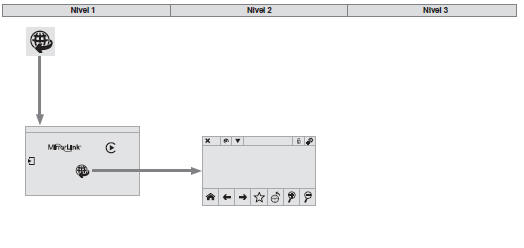
 Pressione Serviços conectados para mostrar
a página primária.
Pressione Serviços conectados para mostrar
a página primária.
 Pressione " Navegador Internet " para
mostrar a página inicial do navegador; ligue previamente o seu smartphone
em Bluetooth, opção "Internet", ver rubrica " Telefone ".
Pressione " Navegador Internet " para
mostrar a página inicial do navegador; ligue previamente o seu smartphone
em Bluetooth, opção "Internet", ver rubrica " Telefone ".
A identificação da navegação Internet através do smartphone faz-se pela norma Dial-Up Networking (DUN).
| Alguns smartphones da nova geração não aceitam esta norma. |
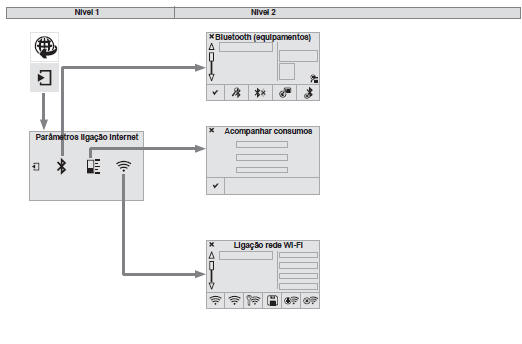
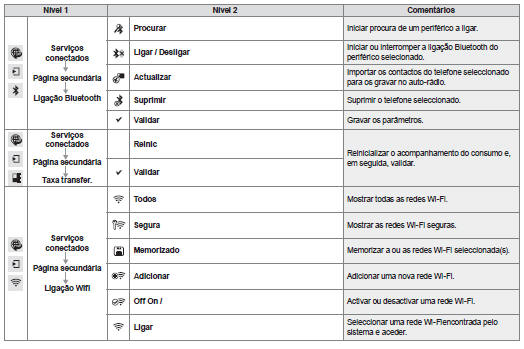
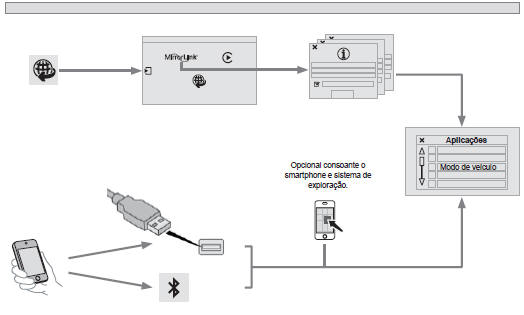
Ligação smartphones MirrorLinkTM
| Por razões de segurança e porque necessita de uma atenção
permanente por parte do condutor, a utilização do smartphone é
proibida durante a condução. As utilizações devem ser feitas com o veículo parado. |
| A sincronização do smartphone permite aos utilizadores apresentar
as aplicações adaptadas à tecnologia MirrorLinkTM do smartphone no
ecrã do veículo. Os princípios e as normas estão em permanente evolução, é aconselhável que actualize o sistema de exploração do seu smartphone. Para conhecer os modelos dos smartphones elegíveis, aceda ao endereço Internet da marca do seu país. |
| Por razões de segurança as aplicações apenas são consultáveis com o veículo parado, interrompendo-se a sua exibição a partir do momento em que se inicia a marcha. |
Deve notar que:
|
 Quando se liga o smartphone ao sistema,
recomenda-se o início do Bluetooth do smartphone
Quando se liga o smartphone ao sistema,
recomenda-se o início do Bluetooth do smartphone
 A ligação do cabo USB. O smartphone está em
modo de carga enquanto estiver ligado pelo cabo USB.
A ligação do cabo USB. O smartphone está em
modo de carga enquanto estiver ligado pelo cabo USB.
 Pressione "Serviços conectados", a partir
do sistema, para apresentar a página primária.
Pressione "Serviços conectados", a partir
do sistema, para apresentar a página primária.
 Pressione " MirrorLinkTM" para iniciar a
aplicação do sistema.
Pressione " MirrorLinkTM" para iniciar a
aplicação do sistema.
 A partir do smartphone, inicie a aplicação
(opcional consoante o smartphone e o sistema de exploração).
A partir do smartphone, inicie a aplicação
(opcional consoante o smartphone e o sistema de exploração).
 Aquando do procedimento, são apresentadas
vãrias páginas-ecrãs na associação de determinadas funcionalidades.
Aquando do procedimento, são apresentadas
vãrias páginas-ecrãs na associação de determinadas funcionalidades.
Aceite para iniciar e terminar a ligação.
Quando a ligação tiver sido efectuada, uma página "Aplicações" é apresentada com a lista das aplicações telecarregadas previamente no seu smartphone e adaptadas à tecnologia MirrorLinkTM.
Se apenas for telecarregada uma aplicação no smartphone, esta será iniciada automaticamente.
| Quando o smartphone estiver bloqueado, a comunicação com o sistema é efectuada apenas pelo cabo USB. |
Na parte lateral do ecrã MirrorLink, os acessos à escolha das diferentes fontes de música continuam acessíveis.
O acesso aos menus do sistema pode ser efectuado a qualquer momento através das teclas.
Reconhecimento de voz
Pressione a extremidade do controlo de iluminação para iniciar o reconhecimento de voz do seu smartphone através do sistema.
O reconhecimento de voz necessita de um smartphone compatível previamente ligado ao veículo em Bluetooth.
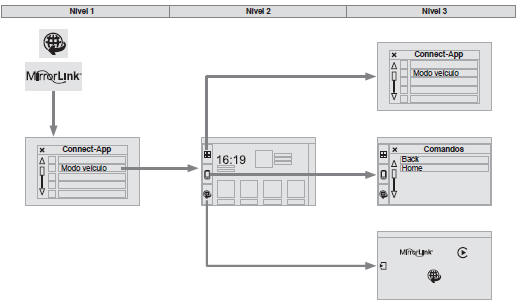
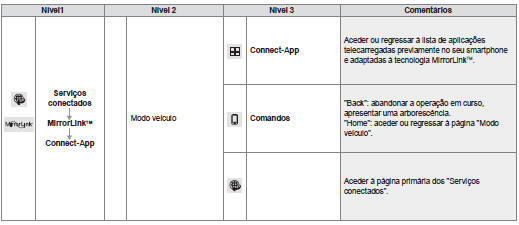
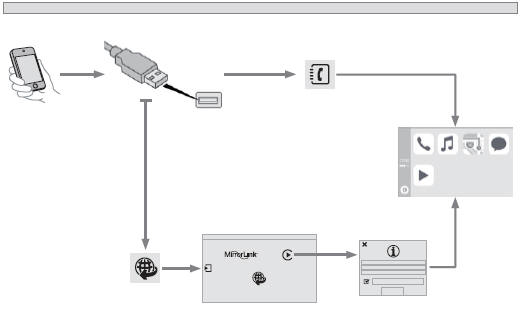
Ligação smartphones CarPlay
| Por razões de segurança e porque necessita de uma atenção
permanente por parte do condutor, a utilização do smartphone é
proibida durante a condução. As utilizações devem ser feitas com o veículo parado. |
| A sincronização do smartphone permite aos utilizadores apresentar
as aplicações adaptadas à tecnologia CarPlay do smartphone no ecrã
do veículo. Os princípios e as normas estão em permanente evolução, é aconselhável que actualize o sistema de exploração do seu smartphone. Para conhecer os modelos dos smartphones elegíveis, aceda ao endereço Internet da marca do seu país. |
| Por razões de segurança as aplicações apenas são consultáveis com o veículo parado, interrompendo-se a sua exibição a partir do momento em que se inicia a marcha. |
 A ligação do cabo USB. O smartphone está em
modo de carga enquanto estiver ligado pelo cabo USB.
A ligação do cabo USB. O smartphone está em
modo de carga enquanto estiver ligado pelo cabo USB.
 Pressione "Telefone " para apresentar a
interface CarPlay
Pressione "Telefone " para apresentar a
interface CarPlay
Ou
 Ligque o cabo USB. O smartphone está em
modo carga quando estiver ligado através do cabo USB.
Ligque o cabo USB. O smartphone está em
modo carga quando estiver ligado através do cabo USB.
 Pressione "Serviços conectados", a partir
do sistema, para apresentar a página primária.
Pressione "Serviços conectados", a partir
do sistema, para apresentar a página primária.
 Pressionar " CarPlay " para apresentar a
interface CarPlay.
Pressionar " CarPlay " para apresentar a
interface CarPlay.
| Aquando do procedimento, são apresentadas uma ou várias páginas-ecrãs sobre a associação de determinadas funcionalidades. |
Reconhecimento de voz
Pressione a extremidade do controlo de iluminação para iniciar o reconhecimento de voz do seu smartphone através do sistema.
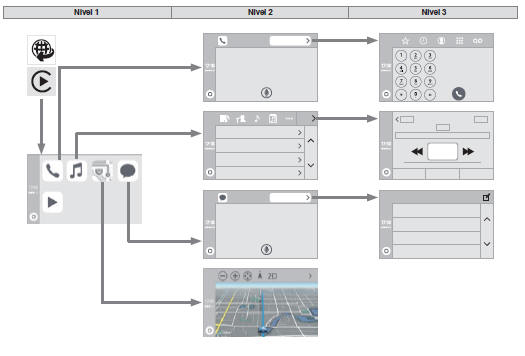
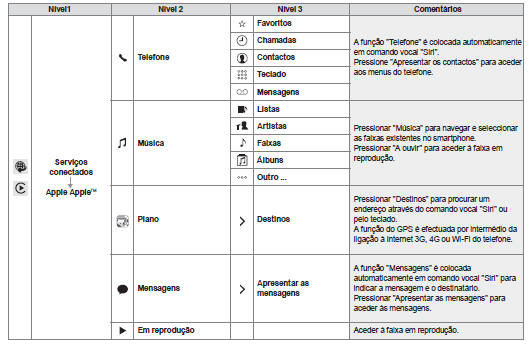
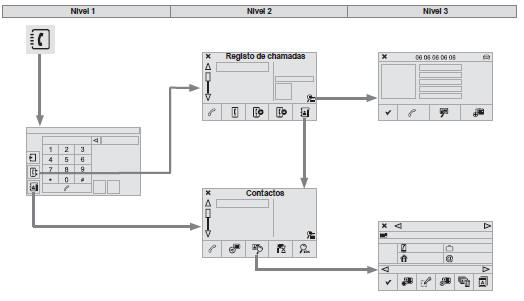
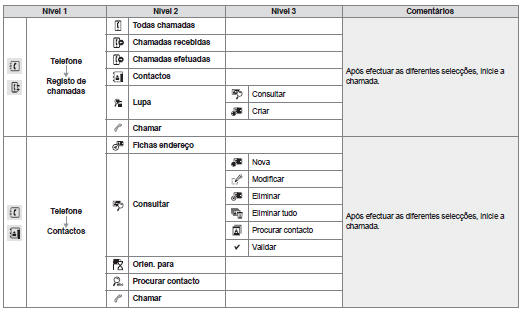
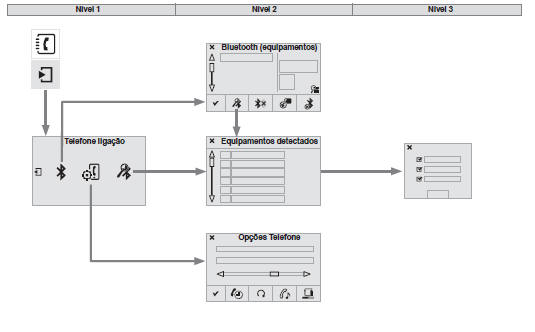
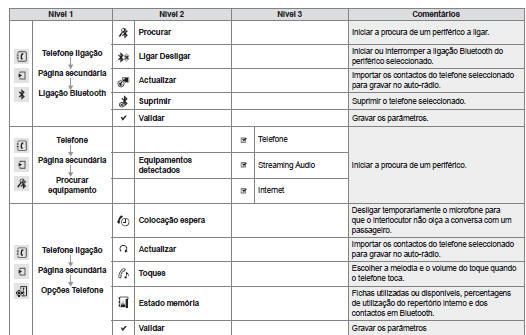
Por motivos de segurança e porque necessitam de uma atenção sustentada por parte do condutor, as operações de emparelhamento do telemóvel "Bluetooth" ao sistema kit mãos-livres do auto-rádio, devem ser efectuadas com o veículo parado.
Procedimento (curto) a partir do telefone
No menu Bluetooth do seu periférico, seleccionar o nome do sistema na lista dos aparelhos detectados.
 Introduzir
no periférico um código com, no mínimo, 4 algarismos e validar.
Introduzir
no periférico um código com, no mínimo, 4 algarismos e validar.
Introduzir este mesmo código no sistema, seleccionar " OK " e validar.
Procedimento a partir do sistema
Active a função "Bluetooth" do telefone e assegure-se que esta se encontra "visível para todos" (configuração do telefone).
 Prima " Telefone " para visualizar a página
primária.
Prima " Telefone " para visualizar a página
primária.
 Prima a página secundária.
Prima a página secundária.
 Seleccione Ligação Bluetooth.
Seleccione Ligação Bluetooth.
 Seleccione " Procurar ".
Seleccione " Procurar ".
É visualizada a lista do(s) telefone(s) detectado(s).
| Em caso de insucesso, é aconselhável que desactive e, em seguida, reactive a função Bluetooth do seu telefone. |
 Seleccione o nome do telefone escolhido na
lista e, em seguida, " Validar ".
Seleccione o nome do telefone escolhido na
lista e, em seguida, " Validar ".
 Introduza
um código com, no mínimo, 4 algarismos para a conexão e, em seguida, "
Validar ".
Introduza
um código com, no mínimo, 4 algarismos para a conexão e, em seguida, "
Validar ".
Introduza o mesmo código no telefone e, em seguida, aceite a ligação.
O sistema propõe a ligação do telefone:
Seleccione um ou vários perfis e valide.
| Os serviços disponíveis estão dependentes da rede, do cartão SIM e da compatibilidade dos aparelhos Bluetooth utilizados. Verifique no manual do seu telefone e junto do seu operador os serviços a que pode aceder. |
| A capacidade do sistema para ligar apenas um perfil depende do
telefone. Os três perfis podem ser ligados por defeito. |
Consulte www.citroen.pt para obter mais informações (compatibilidade, ajuda complementar,...).
 O telefone reconhecido aparece na lista.
O telefone reconhecido aparece na lista.
Em função do seu equipamento, pode ser-lhe solicitado que aceite a conexão automática sempre que ligar a ignição
| Consoante o tipo de telefone, o sistema solicita-lhe se aceita ou
não a transferência da sua lista.
|
Ao regressar ao veículo, se o último telefone associado estiver novamente presente, é automaticamente reconhecido e nos 30 segundos seguintes à ligação da ignição o emparelhamento realiza-se sem intervenção da sua parte (Bluetooth ativado).
Para alterar o perfil de ligação automático, seleccione o telefone na lista e, em seguida, o parâmetro pretendido.
Nova ligação automática
Se este modo de ligação estiver activado durante o procedimento de emparelhamento, ao ligar a ignição, o último telefone emparelhado é ligado automaticamente.
A ligação é confirmada pela visualização de uma mensagem, assim como do nome do telefone.
Ligação manual
 Prima " Telefone " para visualizar a página
primária.
Prima " Telefone " para visualizar a página
primária.
 Prima a página secundária.
Prima a página secundária.
 Seleccione " Bluetooth " para visualizar a
lista de periféricos emparelhados.
Seleccione " Bluetooth " para visualizar a
lista de periféricos emparelhados.
Seleccione o periférico a ligar.
 Pressione " Procurar ".
Pressione " Procurar ".
A ligação é confirmada pela visualização de uma mensagem, assim como do nome do telefone.
| Esta função permite ligar ou desligar um periférico, assim como eliminar um emparelhamento. |
 Prima " Telefone " para visualizar a página
primária.
Prima " Telefone " para visualizar a página
primária.
 Prima a página secundária.
Prima a página secundária.
 Seleccione " Bluetooth " para visualizar a
lista de periféricos emparelhados.
Seleccione " Bluetooth " para visualizar a
lista de periféricos emparelhados.
 Seleccione
o periférico na lista.
Seleccione
o periférico na lista.
Seleccione " Procurar equipamento "
Ou
 " Ligar / Desconectar " para iniciar ou
parar a ligação Bluetooth do periférico seleccionado.
" Ligar / Desconectar " para iniciar ou
parar a ligação Bluetooth do periférico seleccionado.
Ou
 " Suprimir " par supri
" Suprimir " par supri
Uma chamada recebida é anunciada por um sinal sonoro e uma visualização sobreposta no ecrã.
 Prima brevemente a
tecla TEL dos comandos no volante para atender a chamada.
Prima brevemente a
tecla TEL dos comandos no volante para atender a chamada.
 Prima continuamente.
Prima continuamente.
 a tecla TEL dos comandos no volante para
recusar a chamada.
a tecla TEL dos comandos no volante para
recusar a chamada.
Ou
 Seleccione " Desligar ".
Seleccione " Desligar ".
| A utilização do telefone é fortemente desaconselhada durante a
condução. Estacione o veículo. Passe a chamada com a ajuda dos comandos no volante |
Efectuar uma chamada para um número novo
 Prima " Telefone" para visualizar a página
primária.
Prima " Telefone" para visualizar a página
primária.
 Marque o número através do teclado
numérico.
Marque o número através do teclado
numérico.
Prima " Chamar " para iniciar a chamada.
Efectuar uma chamada para um contacto
 Prima " Telefone" para visualizar a página
primária.
Prima " Telefone" para visualizar a página
primária.
 Ou prima continuamente
Ou prima continuamente
 a tecla TEL dos comandos no volante.
a tecla TEL dos comandos no volante.
 Seleccione " Contactos ".
Seleccione " Contactos ".
Seleccione o contacto na lista proposta.
 Seleccione "
Chamar ".
Seleccione "
Chamar ".
Efectuar uma chamada para um dos últimos números marcados
 Prima " Telefone" para visualizar a página
primária.
Prima " Telefone" para visualizar a página
primária.
 Seleccione " Registo de chamadas
".
Seleccione " Registo de chamadas
".
Seleccione o contacto na lista proposta.
| É sempre possível efectuar uma chamada directamente a partir do telefone; estacione o veículo como medida de segurança. |
 Prima " Telefone" para visualizar a página
primária.
Prima " Telefone" para visualizar a página
primária.
 Seleccione " Contactos ".
Seleccione " Contactos ".
 " Consultar Seleccione ".
" Consultar Seleccione ".
 Seleccione " Criar " para adicionar um novo
contacto.
Seleccione " Criar " para adicionar um novo
contacto.
Ou
 " Modificar " para corrigir o contacto
seleccionado.
" Modificar " para corrigir o contacto
seleccionado.
Ou
 " Suprimir " para suprimir o contacto
seleccionado.
" Suprimir " para suprimir o contacto
seleccionado.
Ou
 " Suprimir tudo " para suprimir todas as
informações do contacto seleccionado.
" Suprimir tudo " para suprimir todas as
informações do contacto seleccionado.
 Selecione " Por nome " para consultar a
lista de contactos.
Selecione " Por nome " para consultar a
lista de contactos.
A tabela apresentada em seguida agrupa as respostas às questões mais frequentemente colocadas relativamente ao seu auto-rádio.
| QUESTÃO | RESPOSTA | SOLUÇÃO |
| O cálculo do itinerário não é concluído | Os critérios de orientação talvez estejam em contradição com a localização actual (exclusão das estradas com portagens numa auto-estrada com portagens). | Verifique os critérios de orientação no menu "Navegação". |
| Os POI não são apresentados. | Os POI não foram seleccionados. | Seleccione os POI na lista dos POI. |
| O alerta sonoro das Zonas com riscos não funciona. | O alerta sonoro não está activo. | Active o alerta sonoro no menu "Navegação". |
| O sistema não propõe um desvio de um incidente no percurso. | Os critérios de orientação não levam em consideração as informações TMC. | Seleccione a função "Info. tráfego" na lista dos critérios de orientação. |
| Recebi um alerta para uma Zona de risco que não está no meu percurso. | Fora da orientação, o sistema anuncia todas as Zonas com riscos posicionadas num cone situado em frente ao veículo. Pode alertar para as Zonas com riscos situadas nas estradas próximas ou paralelas. | Faça zoom no mapa para visualizar a posição exacta da Zona de risco. Seleccione "No itinerário" para deixar de ser alertado fora da orientação ou diminuir o atraso do anúncio. |
| Determinados engarrafamentos no itinerário não são indicados em tempo real | No arranque, o sistema demora alguns minutos a captar as informações de trânsito. | Aguarde que as informações de trânsito sejam bem recebidas (apresentação no mapa das ícones de informações de trânsito). |
| Os filtros são demasiado restritos. | Modifique as regulações "Filtro geográfic | |
| Em determinados países, apenas são apresentadas as informações de trânsito para as grandes vias (auto-estradas) | Este fenómeno é normal. O sistema depende das informações de trânsito disponív | |
| Não é apresentada a altitude. | Ao efectuar o arranque, a inicialização do GPS pode demorar até 3 minutos para captar correctamente mais de 4 satélites. | Aguarde o arranque completo do sistema para que a cobertura de GPS seja de, pelo menos, 4 satélites. |
| Consoante o ambiente geográfico (túnel,...) ou as condições atmosféricas, as condições de recepção do sinal GPS podem variar. | Este fenómeno é normal. O sistema depende das condições de recepção do sinal GPS. |
| QUESTÃO | RESPOSTA | SOLUÇÃO |
| A qualidade de recepção da estação de rádio degrada-se progressivamente ou as estações memorizadas não funcionam (sem som, é apresentado 87,5 Mhz...). | O veículo está demasiado afastado do emissor da estação ouvida ou não está presente nenhuma estação emissora na zona geográfica atravessada. | Active a função "RDS" através do menu de atalho para permitir ao sistema verificar se existe na zona geográfica uma estação emissora mais potente. |
| O ambiente exterior (colinas, prédios, túneis, parques de estacionamento subterrâneos...) pode bloquear a recepção, incluindo o modo de acompanhamento RDS. | Este fenómeno é normal e não constitui qualquer avaria do auto-rádio. | |
| antena não existe ou foi danificada (por exemplo, aquando de uma passagem pela estação de lavagem ou num parque subterrâneo). | Solicite a verificação da antena pela Rede CITROËN | |
| Não encontro algumas estações de rádio na lista das estações captadas. | A estação já não é captada ou o respectivo nome foi alterado na lista. | Efectue uma pressão contínua sobre a tecla "List" nos comandos do volante para atualizar a lista das estações captadas ou prima a função do sistema"Atualizar lista". |
| O nome da estação de rádio é alterado. | Algumas estações de rádio enviam outras informações em vez do respectivo nome (título da música, por exemplo).O sistema interpreta estes dados como o nome da estação. |
| QUESTÃO | RESPOSTA | SOLUÇÃO |
| A leitura da minha chave USB demora um tempo excessivo até ser iniciada (cerca de 2 a 3 minutos). | Alguns ficheiros fornecidos com a chave podem atrasar substancialmente a leitura da chave (multiplicar por 10 o tempo de catálogo). | Elimine os ficheiros fornecidos com a chave e limitar o número de sub-pastas na arborescência da chave. |
| Quando ligo o meu IPhone como telefone e à tomada USB simultaneamente, deixo de poder ler os ficheiros de música. | Quando o iPhone se ligar automaticamente como telefone, força a função streaming. A função streaming sobrepõe-se à função USB que deixa de poder ser utilizável. Há uma passagem do tempo da pista que está a ser lida sem som na fonte dos leitores Apple. | Desligue e, em seguida, ligue novamente a ligação USB (a função USB irá sobrepor-se à função streaming). |
| O CD é ejectado sistematicamente ou não é lido pelo leitor. | O CD foi colocado ao contrário, não é legível, não contém dados de áudio ou contém um formato de áudio ilegível pelo auto-rádio. |
|
| O CD foi gravado num formato incompatível com o leitor. (udf,...). | ||
| O CD encontra-se protegido por um sistema de protecção antipirataria não reconhecido pelo auto-rádio. | ||
| O tempo de espera após introdução de um CD ou da inserção de uma memória USB é prolongado. | Aquando da inserção de um novo suporte, o sistema lê um determinado número de dados (directório, título, artista, etc.). Esta operação pode demorar alguns segundos ou minutos. | Este fenómeno é normal |
| O som do leitor de CDs está degradado. | O CD utilizado está riscado ou é de má qualidade. | Insira CDs de boa qualidade e conserve-os em boas condições. |
| As regulações do auto-rádio (graves, agudos, ambientes) não estão adaptadas. | Coloque o nível de agudos ou de graves em 0, sem seleccionar o ambiente. | |
| Determinados caracteres das informações do suporte em leitura não são apresentados correctamente. | O sistema de áudio não consegue tratar determinados tipos de caracteres. | Utilize caracteres padrão para atribuir o nome das faixas e listas. |
| Não é possível iniciar a leitura dos ficheiros em streaming. | O periférico ligado não permite iniciar automaticamente a leitura. | Inicie a leitura a partir do periférico. |
| Os nomes das faixas e a duração de leitura não são apresentadas no ecrã em streaming audio. | O perfil Bluetooth não permite transferir estas informações. |
| QUESTÃO | RESPOSTA | SOLUÇÃO |
| Ao modificar a regulação de agudos e graves, o ambiente deixa de estar seleccionado. | A escolha de um ambiente impõe a regulação dos agudos e
dos graves.
É impossível alterar um sem alterar o outro. |
Modifique a regulação dos agudos e dos graves ou a regulação do ambiente para obter o ambiente sonoro pretendido |
| Ao modificar o ambiente, as regulações de agudos e graves são repostas a zero. | ||
| Ao modificar a regulação do balance, a repartição deixa de estar seleccionada. | A escolha de uma repartição implica a regulação do
balance.
Não é possível alterar um sem o outro. |
Modifique a regulação do balance ou a regulação da repartição para obter o ambiente sonoro pretendido. |
| Ao modificar a repartição, a regulação do balance deixa de estar seleccionada. | ||
| Existe uma diferença acentuada na qualidade sonora entre as diferentes fontes de áudio. | Para permitir uma qualidade de som ideal, as regulações áudio (Volume, Graves, Agudos, Ambiência, Intensidade sonora) podem ser adaptadas às diferentes fontes sonoras, o que pode provocar diferenças audíveis quando se muda de fonte. | Verifique se as regulações áudio Volume, Graves, Agudos,
Ambiência, Intensidade sonora estão adaptadas às fontes em execução.
Recomenda-se que regule as funções áudio Graves, Agudos, Balanço Fr-Tr, Balancço Esq- Dir para a posição intermédia, que seleccione o ambiente musical "Linear", que regule a correcção loudness para a posição "Activo" no modo CD e para a posição "Inactivo" em modo rádio. |
| Com o motor desligado, o sistema pára após alguns minutos de utilização. | Quando o motor estiver desligado, o tempo de funcionamento do
sistema depende do nível da carga da bateria.
A paragem é normal: o sistema é colocado em modo de economia e é desligado para conservar a bateria do veículo. |
Coloque o motor do veículo em funcionamento a fim de aumentar a carga da bateria. |
| QUESTÃO | RESPOSTA | SOLUÇÃO |
| Não é possível ligar o telefone com Bluetooth | É possível que o Bluetooth do telefone esteja desactivado ou que o aparelho não esteja visível. |
|
| O telefone Bluetooth não é compatível com o sistema. | Pode verificar a compatibilidade do seu telefone emwww.citroen.pt (serviços) | |
| O som do telefone ligado por Bluetooth é inaudível. | O som depende do sistema e do telefone | Aumente o volume do auto-rádio, eventualmente até ao máximo e aumente o som do telefone se necessário. |
| O ruído ambiente influencia a qualidade da comunicação telefónica. | Reduza o ruído ambiente (feche as janelas, diminua a ventilação, abrande,...). | |
| Determinados contactos aparecem em duplicado na lista. | As opções de sincronização dos contactos propõem a sincronização dos contactos do cartão SIM, os contactos do telefone ou ambos. Quando as duas sincronizações se encontrarem seleccionadas, é possível que determinados contactos sejam apresentados em duplicado. | Seleccione "Ver os contactos do cartão SIM" ou "Ver os contactos do telefone". |
| Os contactos não se encontram classificados por ordem alfabética. | Determinados telefones propõem opções de visualização.
Consoante os parâmetros escolhidos, os contactos podem ser transferidos para uma ordem específica. |
Modifique os parâmetros de visualização da lista do telefone. |
| O sistema não recebe SMS | O modo Bluetooth não permite transmitir SMS ao sistema. |
Lexus CT200h. Inicialização
Item a inicializar
Depois de voltar a ligar a bateria de 12 Volts ou de efetuar a manutenção,
os
seguintes itens devem ser inicializados para um funcionamento correto do
sistema.
Item
Quando reprogramar
Sistema de aviso da pressão dos
pneus*
Quando cruzar os pneus em veículos
com diferentes pressões
dos pneus da fre ...
Lexus CT200h. Interruptores (Veículos de volante à esquerda)
Interruptores do espelho retrovisor exterior
Botão de controlo da luz do painel de instrumentos
Interruptor do sensor Lexus de assistência ao estacionamento
Interruptor do volante de direção aquecido
Interruptor do sistema de descongelamento do
limpa-para-brisas
Botão de nivelamento manual dos faróis
Interruptor do limpa-faróis
...
© 2017 All rights reserved : 0.0382